错误代码0xc0430001怎么解决?
电脑频繁弹出错误代码0xc0430001,导致程序无法启动?别慌!本文将深入解析0xc0430001错误的含义和常见原因,例如程序文件损坏、运行库缺失、病毒干扰、系统文件损坏以及安全软件误报等。针对这些原因,我们提供了多种实用且高效的解决方案,包括重新安装软件、使用“星空运行库修复大师”修复运行库、运行系统文件检查工具SFC和DISM,以及更新硬件驱动程序。此外,临时禁用杀毒软件进行测试也是一个有效的排查方法。通过本文,你将快速定位问题根源,并掌握应对0xc0430001错误的有效技巧,恢复电脑的正常运行。
电脑在运行过程中弹出“0xc0430001”错误提示,常常导致程序无法启动、软件闪退或系统响应迟缓等问题,严重影响正常使用。本文将深入解析该错误代码的含义、常见成因,并提供多种实用且高效的解决方案。

一、0xc0430001错误代码的含义
错误代码“0xc0430001”通常表示某个应用程序因严重异常而被系统强制终止。当Windows尝试启动某个程序或执行特定操作时,若检测到不可恢复的故障,便会触发此提示。该问题多出现在运行第三方应用或执行特定功能时,典型提示信息为:

“应用程序无法正常启动(0xc0430001),请单击‘确定’关闭应用程序。”
此错误属于STATUS_FATAL_APP_EXIT类型,意味着程序因内部崩溃或环境异常而主动退出,属于较为严重的运行时故障。
二、导致0xc0430001错误的常见原因
了解其根源有助于精准排查,以下是可能引发该问题的主要因素:
1、程序文件损坏或安装不完整
若软件的核心组件丢失、被误删或安装过程出错,可能导致程序无法加载,从而出现该错误。
2、运行库缺失或损坏
许多程序依赖Microsoft Visual C++ Redistributable、.NET Framework 或 DirectX等运行环境。一旦这些组件缺失或损坏,程序将无法正常运行。
3、病毒或恶意程序干扰
恶意软件可能修改系统关键文件、注册表项或程序路径,导致合法程序启动失败。
4、系统文件损坏或驱动不兼容
系统关键文件损坏、驱动版本过旧或与系统不兼容,也可能引发此类异常。
5、安全软件误报拦截
部分杀毒软件或防火墙会将正常程序误判为威胁并阻止其运行,进而触发0xc0430001错误。
三、0xc0430001错误的解决方法汇总
针对上述原因,可尝试以下几种有效应对措施:
方法一:重新安装出问题的软件
最直接的方式是卸载并重新安装报错程序,以修复潜在的安装问题。
操作步骤:
1、进入“控制面板”→“程序和功能”;
2、找到对应软件,选择“卸载”;
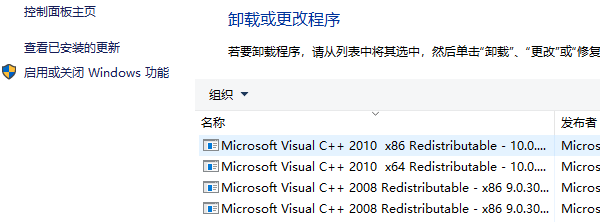
3、从官网下载最新版本安装包,重新安装。
此举可解决因文件缺失或损坏导致的启动失败。
方法二:修复缺失或损坏的运行库
建议使用专业工具“星空运行库修复大师”全面检测并修复系统中的运行环境问题。具体操作如下:
1、下载并安装“星空运行库修复大师”,打开后点击“扫描”,系统将自动检测缺失或异常的运行库组件。
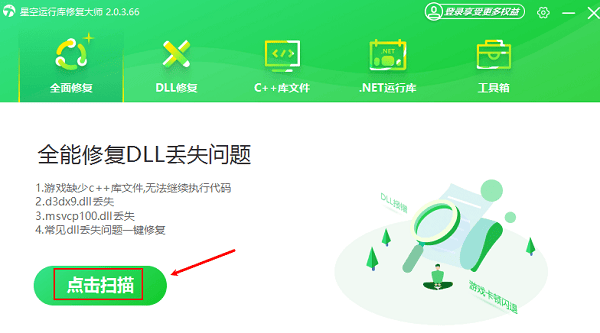
2、扫描完成后,在结果页面选择问题项,点击“立即修复”进行一键修复。
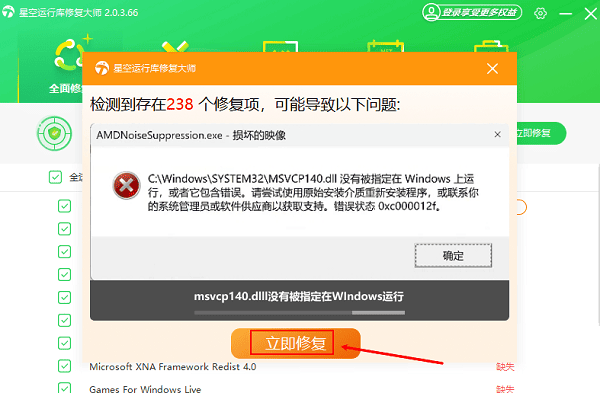
3、修复结束后重启电脑,确保更改生效。
方法三:运行系统文件检查工具
利用Windows内置的SFC和DISM命令修复系统文件错误。
操作步骤:
1、按Win+S搜索“cmd”,右键选择“以管理员身份运行”;
2、输入以下命令并回车:
sfc /scannow
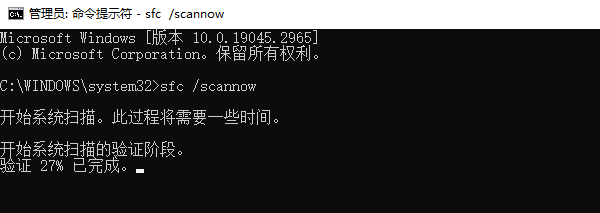
3、等待扫描与修复完成。若SFC无法修复,继续执行:
DISM /Online /Cleanup-Image /RestoreHealth
方法四:更新硬件驱动程序
过时或不兼容的驱动可能引发系统异常。推荐使用“驱动人生”自动检测并更新驱动:
1、下载安装“驱动人生”,进入“驱动管理”页面,点击“立即扫描”;
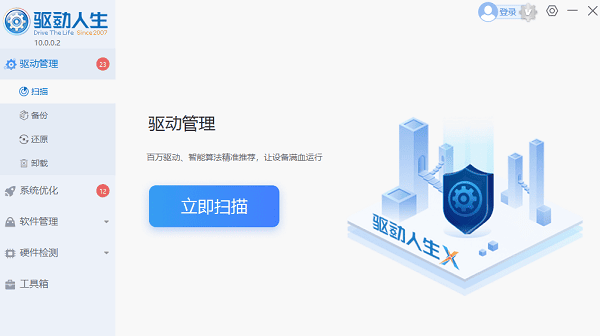
2、系统将列出需要更新的驱动,选择后点击“升级”即可完成安装。
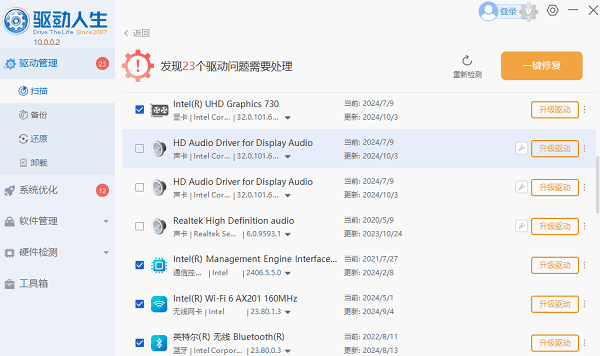
方法五:临时禁用杀毒软件测试
某些安全软件可能误拦截程序运行。可尝试暂时关闭第三方防护软件,再启动程序测试是否正常。
提示:
若程序可正常运行,请将其添加至杀毒软件的信任列表或白名单中,避免后续被拦截。
今天关于《错误代码0xc0430001怎么解决?》的内容介绍就到此结束,如果有什么疑问或者建议,可以在golang学习网公众号下多多回复交流;文中若有不正之处,也希望回复留言以告知!
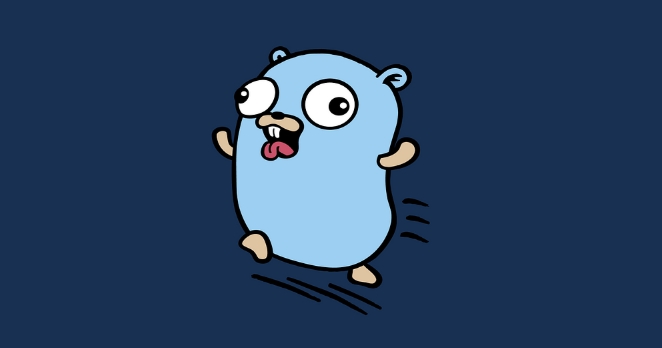 Golang随机密码生成方法与工具推荐
Golang随机密码生成方法与工具推荐
- 上一篇
- Golang随机密码生成方法与工具推荐
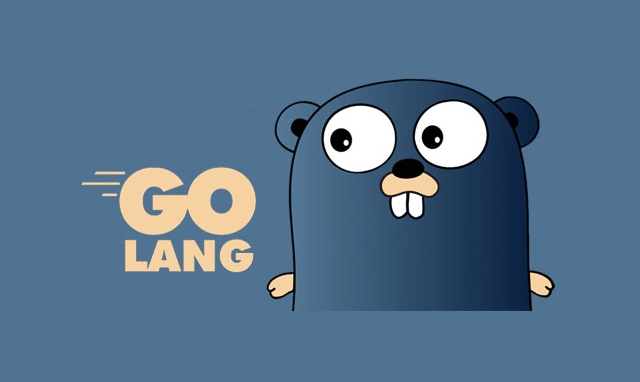
- 下一篇
- Golang优化K8sOperator开发技巧
-

- 文章 · 软件教程 | 1分钟前 | 注册表 专注助手 Windows10 无法开启关闭 FocusAssistService
- Windows10专注助手无法打开解决方法
- 197浏览 收藏
-

- 文章 · 软件教程 | 3分钟前 |
- 魔兽世界官网入口与账号安全技巧
- 479浏览 收藏
-

- 文章 · 软件教程 | 6分钟前 |
- 蛙漫官网入口及免费漫画阅读方法
- 284浏览 收藏
-

- 文章 · 软件教程 | 9分钟前 |
- Windows11查看DNS的4种方法
- 328浏览 收藏
-

- 文章 · 软件教程 | 9分钟前 |
- 悟空浏览器网页版免费访问入口
- 294浏览 收藏
-

- 文章 · 软件教程 | 12分钟前 |
- FineBI业务包删除步骤详解
- 482浏览 收藏
-

- 文章 · 软件教程 | 15分钟前 |
- Win11改默认终端为CMD方法
- 326浏览 收藏
-

- 文章 · 软件教程 | 15分钟前 |
- 西瓜视频如何更新到最新版?
- 418浏览 收藏
-

- 文章 · 软件教程 | 16分钟前 |
- TikTok评论显示问题解决方法
- 226浏览 收藏
-

- 文章 · 软件教程 | 17分钟前 |
- 钉钉被踢出企业有通知吗?详解移除提示
- 264浏览 收藏
-

- 前端进阶之JavaScript设计模式
- 设计模式是开发人员在软件开发过程中面临一般问题时的解决方案,代表了最佳的实践。本课程的主打内容包括JS常见设计模式以及具体应用场景,打造一站式知识长龙服务,适合有JS基础的同学学习。
- 543次学习
-

- GO语言核心编程课程
- 本课程采用真实案例,全面具体可落地,从理论到实践,一步一步将GO核心编程技术、编程思想、底层实现融会贯通,使学习者贴近时代脉搏,做IT互联网时代的弄潮儿。
- 516次学习
-

- 简单聊聊mysql8与网络通信
- 如有问题加微信:Le-studyg;在课程中,我们将首先介绍MySQL8的新特性,包括性能优化、安全增强、新数据类型等,帮助学生快速熟悉MySQL8的最新功能。接着,我们将深入解析MySQL的网络通信机制,包括协议、连接管理、数据传输等,让
- 500次学习
-

- JavaScript正则表达式基础与实战
- 在任何一门编程语言中,正则表达式,都是一项重要的知识,它提供了高效的字符串匹配与捕获机制,可以极大的简化程序设计。
- 487次学习
-

- 从零制作响应式网站—Grid布局
- 本系列教程将展示从零制作一个假想的网络科技公司官网,分为导航,轮播,关于我们,成功案例,服务流程,团队介绍,数据部分,公司动态,底部信息等内容区块。网站整体采用CSSGrid布局,支持响应式,有流畅过渡和展现动画。
- 485次学习
-

- ChatExcel酷表
- ChatExcel酷表是由北京大学团队打造的Excel聊天机器人,用自然语言操控表格,简化数据处理,告别繁琐操作,提升工作效率!适用于学生、上班族及政府人员。
- 3200次使用
-

- Any绘本
- 探索Any绘本(anypicturebook.com/zh),一款开源免费的AI绘本创作工具,基于Google Gemini与Flux AI模型,让您轻松创作个性化绘本。适用于家庭、教育、创作等多种场景,零门槛,高自由度,技术透明,本地可控。
- 3413次使用
-

- 可赞AI
- 可赞AI,AI驱动的办公可视化智能工具,助您轻松实现文本与可视化元素高效转化。无论是智能文档生成、多格式文本解析,还是一键生成专业图表、脑图、知识卡片,可赞AI都能让信息处理更清晰高效。覆盖数据汇报、会议纪要、内容营销等全场景,大幅提升办公效率,降低专业门槛,是您提升工作效率的得力助手。
- 3443次使用
-

- 星月写作
- 星月写作是国内首款聚焦中文网络小说创作的AI辅助工具,解决网文作者从构思到变现的全流程痛点。AI扫榜、专属模板、全链路适配,助力新人快速上手,资深作者效率倍增。
- 4551次使用
-

- MagicLight
- MagicLight.ai是全球首款叙事驱动型AI动画视频创作平台,专注于解决从故事想法到完整动画的全流程痛点。它通过自研AI模型,保障角色、风格、场景高度一致性,让零动画经验者也能高效产出专业级叙事内容。广泛适用于独立创作者、动画工作室、教育机构及企业营销,助您轻松实现创意落地与商业化。
- 3821次使用
-
- pe系统下载好如何重装的具体教程
- 2023-05-01 501浏览
-
- qq游戏大厅怎么开启蓝钻提醒功能-qq游戏大厅开启蓝钻提醒功能教程
- 2023-04-29 501浏览
-
- 吉吉影音怎样播放网络视频 吉吉影音播放网络视频的操作步骤
- 2023-04-09 501浏览
-
- 腾讯会议怎么使用电脑音频 腾讯会议播放电脑音频的方法
- 2023-04-04 501浏览
-
- PPT制作图片滚动效果的简单方法
- 2023-04-26 501浏览





